Las 4 mejores aplicaciones de collage de videos para hacer videos en pantalla dividida
¿Quieres juntar varias fotos o videoclips y hacer un collage de videos?
Puede acceder fácilmente a muchos collages de videos divertidos y estéticos en TikTok e Instagram. A vídeos de collage le permite mostrar varios videoclips a la vez. Esta publicación recomienda 4 excelentes aplicaciones de collage de videos para ayudarte a crear videos en pantalla dividida en tu dispositivo portátil iOS/Android, en línea de forma gratuita y en tu computadora.
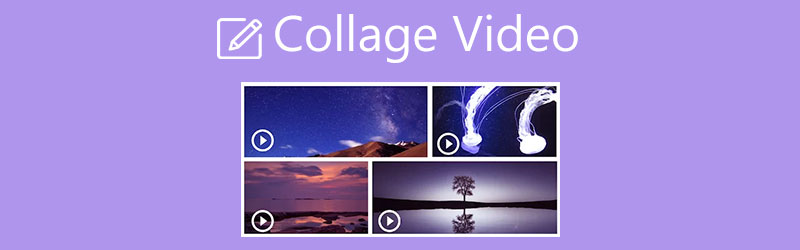
- LISTA DE GUÍAS
- Parte 1. Haz un collage de videos en PC/Mac
- Parte 2. Aplicación gratuita de collage de vídeos para Mac
- Parte 3. Haz un collage de videos en línea y gratis
- Parte 4. Aplicación Video Collage Maker para dispositivos iOS/Android
- Parte 5. Preguntas frecuentes sobre Collage Video
Parte 1. Manera fácil de hacer un collage de videos con música en tu computadora
Para hacer un video collage con varias fotos o videoclips en su PC o Mac con Windows 11/10/8/7, puede utilizar la aplicación de collage de videos con todas las funciones, Convertidor de vídeo definitivo un intento. tiene un individuo Collage función para que puedas hacer fácilmente un vídeo en pantalla dividida. Después de colocar dos o más videos uno al lado del otro, puede agregar reacciones al collage de videos creado, editarlo y aplicar nuevos filtros según sus necesidades.
Este creador de videos en pantalla dividida es altamente compatible con todos los formatos de imágenes y videos de uso común, como MP4, MOV, FLV, AVI, MKV, VOB, WMV, M4V, JPG, JPEG, PNG y más. Puedes usarlo cómodamente para hacer un video collage con imágenes y videos. Además, ofrece una forma sencilla de agregar música de fondo a su collage de videos. Se admite audio en MP3, AAC, M4A y FLAC.
Primero, debes instalar e iniciar de forma gratuita esta poderosa aplicación de collage de videos en tu computadora. Como se mencionó anteriormente, es compatible tanto con Windows como con macOS. Asegúrese de haber descargado la versión correcta según su sistema.
Cuando ingresa a este Video Converter Ultimate, puede hacer clic en el Collage pestaña para comenzar a hacer tu video collage. Como puedes ver, lleva muchas plantillas para que puedas hacer un vídeo en pantalla dividida. Puede seleccionar uno adecuado según sus necesidades.

Después de elegir un diseño, puede hacer clic en el Más icono para agregar la foto o videoclip que desea mostrar en la pantalla. Se le permite ver el resultado directamente en la ventana de vista previa.

Bajo la Avance ventana, se le ofrece filtro, sonidoy otras opciones para personalizar los efectos del collage de videos.
Si necesitas crear un collage de videos con música, aquí debes hacer clic en el Audio, marque la casilla situada delante de Música de fondo y luego haga clic en el icono + para cargar el archivo de audio. Se le permite ajustar la pista de audio de origen y la música de fondo agregada. Por ejemplo, puede personalizar el volumen, retrasar el audio y configurar Reproducción en bucle, aparición y desaparición gradual.

Haga clic en el Filtrar, puedes comprobar varios filtros populares y luego aplicarlos a tu collage de vídeos uno por uno hasta que estés satisfecho con el efecto.
Cuando desee guardar el collage de video creado en su computadora, simplemente puede hacer clic en el Exportar botón. Aquí puede cambiar el nombre del vídeo en pantalla dividida y seleccionar el formato de salida del vídeo, la velocidad de fotogramas, la resolución y la calidad. Además, puede elegir una carpeta de archivos de destino adecuada para ello. Habilitar el Aceleración de la CPU característica y luego haga clic en el Iniciar exportación botón.

Parte 2. Cómo hacer un collage de videos gratis en Mac usando iMovie
iMovie es la herramienta de edición de video predeterminada para los productos Apple. Está diseñado con muchas funciones de edición básicas. Cuando quieras hacer un collage de videos en tu Mac, puedes usar su Pantalla dividida característica. Tenga en cuenta que no existe una función de collage de videos diseñada en sus versiones de aplicación para iPhone y iPad.
Abre iMovie en tu Mac y habilita la Mostrar herramientas avanzadas. Aquí puedes ir al Preferencias ventana para encenderlo. Después de eso, debes volver a la ventana de inicio y crear un nuevo proyecto. Agregue su archivo de video a iMovie.

Arrastre el videoclip agregado a la línea de tiempo para editarlo más tarde. Agrega otro video a iMovie y arrástralo a la línea de tiempo.

Junto a la ventana de vista previa en la parte superior derecha de la pantalla, puede encontrar el Configuración de superposición de vídeo icono. Haga clic en él y seleccione el Lado a lado opción de su menú desplegable. En algunas versiones de iMovie, puedes elegir el Pantalla dividida opción en su lugar. Ahora puedes ver que estos 2 videoclips se muestran uno al lado del otro. Algunos controles de pantalla dividida aparecen encima de la ventana de vista previa.
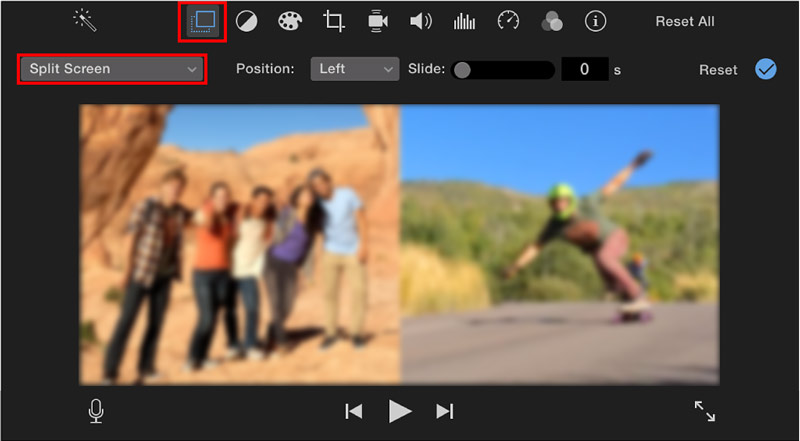
Después de editar, puede hacer clic en el Aplicar para guardar los cambios. Luego puedes tomar la forma habitual de exportarlo en tu Mac.
Parte 3. Cómo hacer un video en pantalla dividida en línea y gratis
Hay una gran cantidad de editores de video en línea de pantalla dividida que se ofrecen en Internet que pueden ayudarlo a crear un collage de videos de forma gratuita directamente en su navegador web como Safari, Chrome, IE, Edge o Firefox. Aquí tomamos lo popular. Collage de vídeos en Canva como ejemplo para mostrarle cómo hacer un video en pantalla dividida en línea.
Abra su navegador web y navegue hasta el sitio oficial de Canva. Cuando llegues allí, haz clic en el Video y luego elija la opción collage de vídeos herramienta. Debe iniciar sesión en su cuenta para continuar con el proceso.
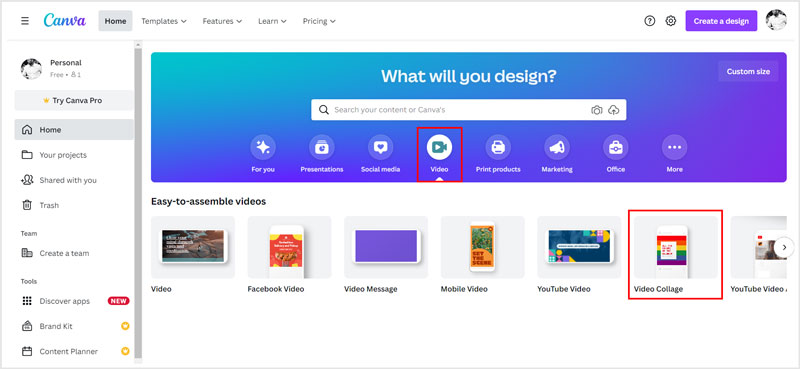
Haga clic en el Subidas en el panel izquierdo para cargar sus videoclips. Luego, podrá ajustar libremente las posiciones del video según sus necesidades. Durante este paso, puede utilizar algunas funciones de edición básicas como recortar, recortar, voltear y más. Este creador de collages de videos en línea está diseñado con una ventana de vista previa. Puedes hacer click en el Jugar para ver el vídeo creado en pantalla dividida.

Si desea agregar nueva música de fondo a este collage de videos, puede hacer clic a la izquierda Subidas botón, presione el Audioy luego haga clic en Subir medios botón para agregarlo. Después de agregar la música a este video collage, puedes ajustar los efectos de audio, el volumen y más.

Clickea en el Compartir botón en la esquina superior derecha, elija Descargary luego haga clic en Descargar para guardar el collage de video creado en formato MP4 en su computadora.
Parte 4. Aplicación Video Collage Maker para dispositivos Android e iOS
Si desea crear un video en pantalla dividida en su dispositivo iOS o Android, puede ir a App Store o Google Play Store para encontrar una aplicación de collage de videos de terceros adecuada. En caso de que no sepas cuál debes utilizar, aquí te presentamos el fácil de usar Google Fotos. Es una aplicación gratuita para crear películas, animaciones y collages que fue diseñada originalmente para usuarios de Android. Ahora, como usuario de iPhone o iPad, puedes instalar su versión de iOS para hacer un collage de vídeos con facilidad.
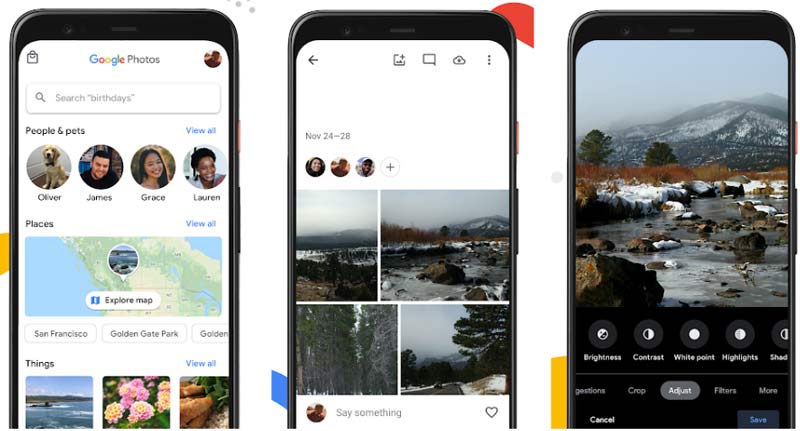
Ya sea que desee crear un collage de videos en un iPhone, iPad o teléfono Android, necesita una cuenta de Google. Abra la aplicación Google Photos e inicie sesión en esta cuenta.
Grifo Biblioteca en la pantalla inferior y luego elija Utilidades. Bajo la Crear nuevo, Selecciona el Collage opción. Después de eso, puedes hacer fácilmente un video collage con videos o fotos en tu dispositivo.

Parte 5. Preguntas frecuentes sobre collage de videos y cómo hacer un collage de videos
¿Windows 10 tiene un creador de collages de vídeos integrado?
No. Windows 10 no viene con un creador de collages de fotos o videos incorporado. Cuando quieras hacer un collage de videos en una PC con Windows 10, debes confiar en algún software de terceros.
¿Cómo puedo poner varias fotos en una página?
Hay muchos editores de fotografías en el mercado que pueden ayudarlo a colocar dos o más imágenes en una página. Puedes ir a App Store o Google Play para encontrar uno. Además, puedes utilizar herramientas gratuitas en línea para armar tus fotos.
¿Puedo hacer un collage de videos usando Adobe Photoshop?
No puedes hacer un video en pantalla dividida en Photoshop. Pero Adobe ofrece un creador de collages de vídeos llamado Adobe Premiere Rush para que puedas crear fácilmente un collage de vídeos. Puedes usarlo gratis durante 7 días.
Conclusión
Esta publicación cuenta 4 métodos efectivos para ayudarte hacer un collage de vídeos en su computadora y dispositivos portátiles iOS/Android. Puedes elegir tu creador de collages de videos preferido para crear videos en pantalla dividida con facilidad.
¿Qué opinas de esta publicación? Haga clic para calificar esta publicación.
Excelente
Clasificación: 4.1 / 5 (basado en 111 votos)
Encuentre más soluciones
Cómo fusionar vídeos en iPhone, Android, computadora y en línea Habilidades útiles para editar vídeos en iPhone, Android y Mac/PC Comprimir vídeo para Web, correo electrónico, Discord, WhatsApp o YouTube Cómo hacer un GIF con los 5 mejores convertidores de foto/vídeo a GIF Vídeo inverso: invertir un vídeo en iPhone/Android/computadora Cómo acelerar el vídeo en iPhone, Android, en línea y Mac/PCArtículos relativos
- Editar video
- Collage Video 4 Aplicaciones de Video Collage para hacer videos de collage
- Cómo fusionar vídeos en iPhone, Android, computadora y en línea
- Cómo editar vídeos en iPhone, Android y Mac PC
- Comprimir vídeo para Web, correo electrónico, Discord, WhatsApp o YouTube
- Cómo acelerar el vídeo en iPhone, Android, en línea y Mac/PC
- Cómo hacer un vídeo musical con 3 aplicaciones para crear vídeos musicales
- Cómo voltear un vídeo en iPhone, Android, Mac/PC y en línea
- Las 16 mejores aplicaciones de edición de vídeo en Windows/Mac/iPhone/Android
- Los 8 mejores programas de edición de vídeo gratuitos y de pago para Windows 11/10/8/7
- Los 8 mejores programas de edición de vídeo gratuitos y de pago para ordenadores/portátiles Mac



